"Windows 10" yra daugybę galvosūkiųvartotojai. Nepaisant to, kad tai pasirodė daugiau nei prieš metus, klausimai dėl jo naudojimo lieka iki šios dienos. Tarp jų trūksta sparčiųjų klavišų iš stalinio kompiuterio. Nepriklausomai spręsti šią situaciją yra šiek tiek problemų. Šiame straipsnyje aptarsime, kaip elgtis, jei piktogramos dingo iš "Windows 10" darbalaukio.
Kompiuterio spartieji klavišai išnyksta dėl kelių priežasčių:
• ekrano parametras yra išjungtas sistemos ypatybe;
• ant kietojo disko atsirado virusinė programinė įranga, kuri sutrikdo sistemą;
• įjungta nešiojamojo kompiuterio arba asmeninio kompiuterio, kaip planšetinio kompiuterio, naudojimas.

Gali būti, kad piktogramos dingo iš darbalaukio."Windows 10" aplinka dėl kitų priežasčių. Tačiau pirmiau minėtos aplinkybės dažniausiai lemia tai, kad vartotojas negali paleisti programų kompiuteryje sparčiaisiais klavišais.
Etiketės rodymo nustatymų tikrinimas
Galima nuslėpti piktogramas darbo srityjeinicijuota vartotojo. Pavyzdžiui, jei norite paslėpti viską, kas yra šioje zonoje. Patikrinkite, kuris režimas yra įjungtas kompiuteryje gali būti labai paprastas. Būtina spustelėti darbo vietos erdvę ir pasirinkti elementą "Peržiūrėti". Yra keletas nustatymų, leidžiančių valdyti turinį. Tarp jų yra parinktis "Rodyti piktogramas". Jei pažymėtas žymimasis langelis, darbalaukyje turėtų būti rodomi programų spartieji klavišai ir kiti failai. Šis nustatymas leidžia rodyti ar slėpti visus čia pateiktus duomenis.
Jei ši vėliava nėra, tadaNenuostabu, kodėl piktogramos išnyko iš "Windows 10" darbalaukio. Yra būdas patikrinti, ar nėra nuorodų, susijusių su šiuo nustatymu, ar ne. Pakanka paskambinti dirigentui ir kairėje pusėje pasirinkti "Desktop". Jei rodomos lango piktogramos, tai reiškia, kad tiesiog reikia įjungti ekrano nustatymą.

Tablet PC Mode išjungimas
Piktogramų darbalaukyje gali nebūtiyra dėl to, kad įrenginyje naudojamas „planšetinio kompiuterio“ režimas. Norėdami patikrinti, ar dabartinė problema yra susijusi su šiuo nustatymu, turėtumėte apsilankyti „Veiksmų centre“. Šis skyrius yra apatiniame dešiniajame ekrano kampe (užduočių juostoje). Tada turite pasirinkti nustatymų bloką „Visi parametrai“. Jame yra operacinės sistemos valdymo įrankiai.
Pasirinkus skyrių „Sistema“ kairėje pusėjeEkrane bus rodomas parametrų sąrašas, įskaitant „Tablet režimą“. Norėdami jį išjungti, nustatykite slankiklį į „išjungtą“ būseną (čia būtina, kad būtų naudojamas pirmasis „Papildomos„ Windows “jutiklinio valdymo galimybės naudojant prietaisą kaip planšetinį kompiuterį“). Jei visi veiksmai yra vykdomi teisingai, tada jums nereikės galvoti apie tai, kodėl piktogramos išnyko iš „Windows 10“ darbalaukio.
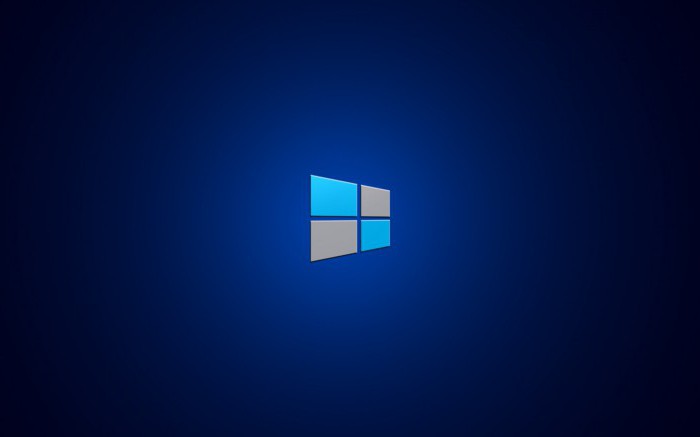
Priverstinai skambinkite į „Explorer“ sesiją
Jei sistemoje yra veiklos problemų„Explorer“, nenuostabu, kad piktogramos dingo „Windows 10“ darbalaukyje. Jos darbą galima atkurti priverstinai. Tai galima padaryti tiesiog iš naujo paleidus kompiuterį arba naudojant tokį įrankį kaip „Task Manager“. Nors pirmuoju metodu viskas aišku, antrąjį reikia paaiškinti.
Tvarkyklę galite atidaryti spustelėdami užduočių juostą irpasirinkdami atitinkamą daiktą. Pasirodžiusioje formoje vykdykite komandą „Failas“ ir pradėkite kurti naują užduotį. Lauke „Atidaryti“ įveskite proceso explorer.exe pavadinimą ir patvirtinkite įrašą mygtuku „Gerai“. Atlikus šiuos veiksmus, atsidarys naršyklės langas, kuris taip pat yra atsakingas už nuorodų buvimą vartotojo darbalaukyje.
Atnaujinti darbalaukį
Kartais nuorodų trūkumas gali būti dėltrikdžių sistema. Norėdami pašalinti šią priežastį, galite pabandyti arba atnaujinti darbalaukį naudodami to paties pavadinimo komandą iš kontekstinio meniu arba pridėti naują objektą laisvoje srityje (pavyzdžiui, aplanką, dokumentą ir pan.). Jei rodomas naujai suformuotas objektas, galbūt kažkas tiesiog pajuokavo ir pašalino visus sparčiuosius klavišus, todėl vartotojas gana nervinosi.
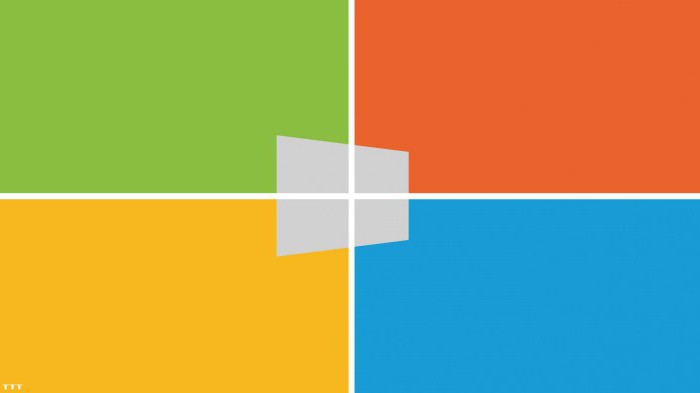
Nuskaitykite kompiuterį, ar jame nėra virusų ir kenkėjiškos programinės įrangos
Jei piktogramos dingo iš „Windows 10“ darbalaukio irnebuvo įmanoma pasiekti jų rodymo aukščiau nurodytais metodais, tada tikslinga patikrinti, ar sistemoje nėra kenkėjiškų programų. Tai galima padaryti naudojant naudotą antivirusinę programą, kuri jau yra kompiuteryje, arba naudodamiesi trečiųjų šalių programa. Gali būti, kad piktogramų nebuvo dėl netinkamo kenkėjiškų programų veikimo.
Kitas universalus metodas yranaudojant operacinėje sistemoje įmontuotą atkūrimo įrankį. Su juo galite grąžinti darbalaukį į ankstesnę būseną. Prieiga prie šio įrankio suteikiama per meniu „Pradėti“, skyriuje „Visos programos“. Sąraše raskite „Standard“, tada - „Service“. Žinoma, toks sistemos „atkūrimas“ perrašys kai kuriuos nustatymus, kurie buvo atlikti laikotarpiu nuo atkūrimo taško suformavimo iki dabartinio momento.

Išvada
Nenusiminkite, jei piktogramos„Windows 10“ darbalaukis. Kaip juos susigrąžinti, kitus jame esančius failus ir dokumentus, aptarėme anksčiau šiame straipsnyje. Paprastai vienas iš minėtų metodų gali padėti pašalinti šią situaciją. Piktogramų darbo vietoje nėra, nes pats vartotojas, nepastebėdamas, išjungia jų rodymą.
Taip pat gali būti kalti virusai ir pan.Kenkėjiškos programos, kurios gali patekti į kompiuterį per internetą ar išorinę įrangą (diskus, „flash“ diskus, mobiliuosius įrenginius). Prieš pradėdami kardinalias priemones (pvz., Sistemos atkūrimą), turėtumėte pasinaudoti anksčiau aptartais patarimais, kad suprastumėte, kodėl dingo visos piktogramos iš „Windows 10“ darbalaukio.











